Kako spremeniti zvok sistema Windows 11 in Windows 10
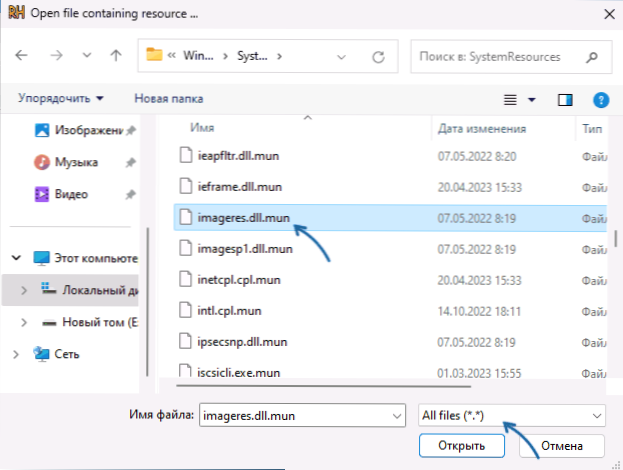
- 4969
- 307
- Pablo Johnson
Ni na voljo za vgrajene zmogljivosti Windows 11 in 10 za spreminjanje zvoka na začetku: lahko ga izklopite in celo dodate "vhod v Windows", ki je privzeto na zavihku »zvok« sprememba ne bo privedla do nobenega ali rezultata.
Vendar pa obstaja možnost spreminjanja zvoka sistema Windows 11/10, nato pa v navodilih upoštevamo, kako to storiti.
Spreminjanje zvoka lansiranja v Windows Resources
Če želite spremeniti zagon sistema Windows 11 ali Windows 10, morate spremeniti vir, ki je datoteka WAV v eni od sistemskih datotek. Hkrati ga je treba upoštevati:
- Spreminjanje sistemskih virov - potencialno nevaren dogodek, vse se izvaja pod vašo odgovornostjo. Priporočam, da najprej ustvarite točko za obnovitev sistema.
- Ko obnovite sistemske datoteke, bodo vaše spremembe preklicane, zvok ob vklopu se vrne v privzeto stanje.
Koraki za spremembo zvoka predstavitve bodo naslednji:
- Postanite lastnik datoteke
C: \ Windows \ SystemResources \ Imageres.Dll.Mun
V različicah Windows 11 in Windows 10. V primeru Windows 10 do različice 1903 je želena datoteka -C: \ Windows \ System32 \ Imageres.Dll
Poleg tega tega ne bom navedel, vendar upoštevajte, da se v primeru stare različice Windows vsa dejanja izvajajo s to datoteko. Če želite postati lastnik datoteke, najlažji način, da v kontekstni meni dodate ustrezen element in ga uporabite ali metode iz tega članka. - Prenesite pripomoček za heker z viri na uradnem spletnem mestu http: // www.Angusj.com/ resourcehacker/ in ga zaženite.
- S pomočjo pripomočka odprite datoteko iz 1. koraka. V pogovornem oknu v polju izbire polja izberite "Vse datoteke".
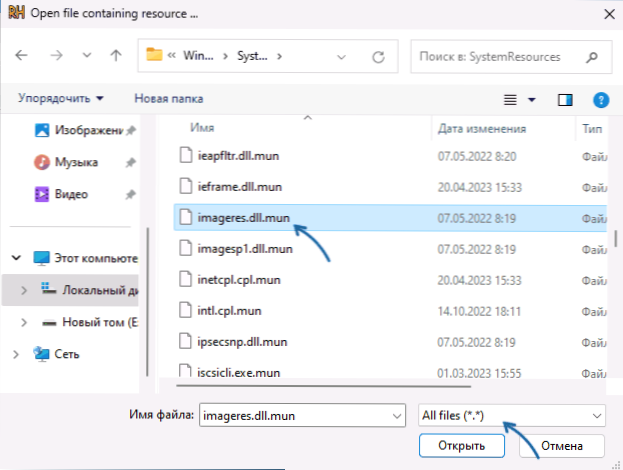
- Na levi plošči dvakrat kliknite razdelek »Wave«, nato pa kliknite datoteko virov znotraj desnega gumba miške in izberite »Zamenjajte vir«.
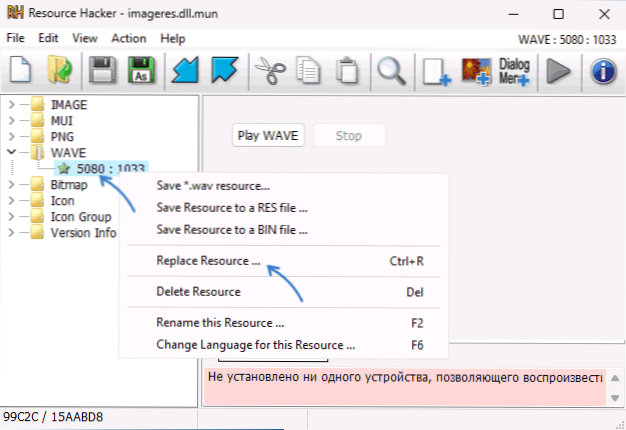
- Navedite datoteko WAV s pomočjo gumba SELECT File. Priporočam kratek zvok - dolgotrajne glasbene datoteke se prekinejo in se ne reproducirajo v celoti, če jih namestite z zvokom vnosa v Windows. Priporočljivo je tudi shraniti datoteko WAV v mapo C: \ Windows \ Media, In če je datoteka prenesena z interneta, najprej odprite njegove lastnosti in preverite, ali obstajajo "splošni" gumbi "odkleni to datoteko" na gumbih "Splošno" "Če jo imate, vi, vi. Pritisnite gumb "Zamenjaj", da zamenjate vir v datoteki.
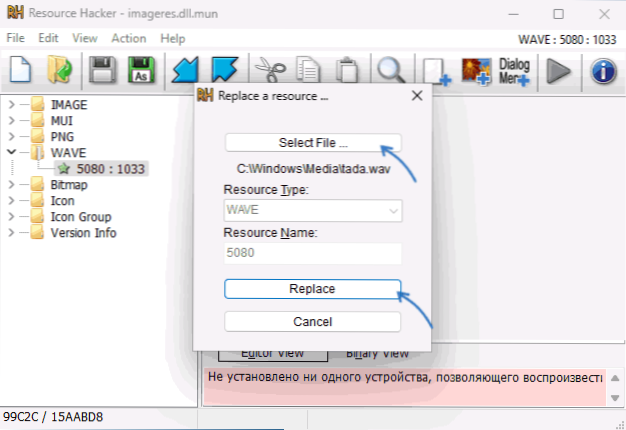
- V hekerju virov uporabite meni Datoteka - shrani kot In shranite datoteko Podobotorji.Dll.Mun na namizju.
- Preimenujte izvirno datoteko v mapi
C: \ Windows \ SystemResources \ Imageres.Dll.Mun
Na kakršen koli način ali ga prenesite v drugo mapo (zaradi možnosti hitrega vrnitve v prvotno stanje). Ko se pojavijo napake, se lahko znova zaženete v varnem načinu, če se v tem primeru pojavijo napake v preimenovanju, postanete lastnik mape C: \ Windows \ SystemResources \ - Kopirajte spremenjeno datoteko Imageeres.Dll.mun od namizja do določene mape.
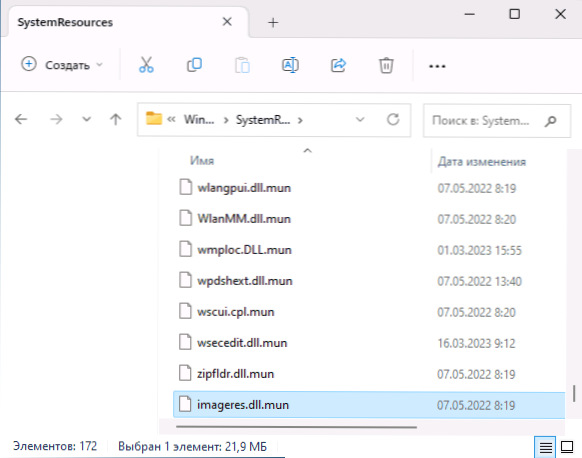
- Pritisnite tipke Win+r, Vstopite Mmsys.Cpl In kliknite Enter.
- Prepričajte se, da je oznaka "Izguba oken, ki zažene taljenje", vklopljena, če ni tako, nastavite oznako in kliknite V redu.

To je vse - zvok za zagon sistema Windows je bil spremenjen iz standarda v izbrano.
- « Kako vrgel video kartico v Hyper-V v sistemu Windows 11 in 10
- Groupy 2 - Organizacija zavihkov na zavihkih v sistemu Windows 11 in 10 »

